sat nav OPEL VIVARO B 2017.5 Informācijas un izklaides sistēmas rokasgrāmata (in Latvian)
[x] Cancel search | Manufacturer: OPEL, Model Year: 2017.5, Model line: VIVARO B, Model: OPEL VIVARO B 2017.5Pages: 139, PDF Size: 1.98 MB
Page 3 of 139
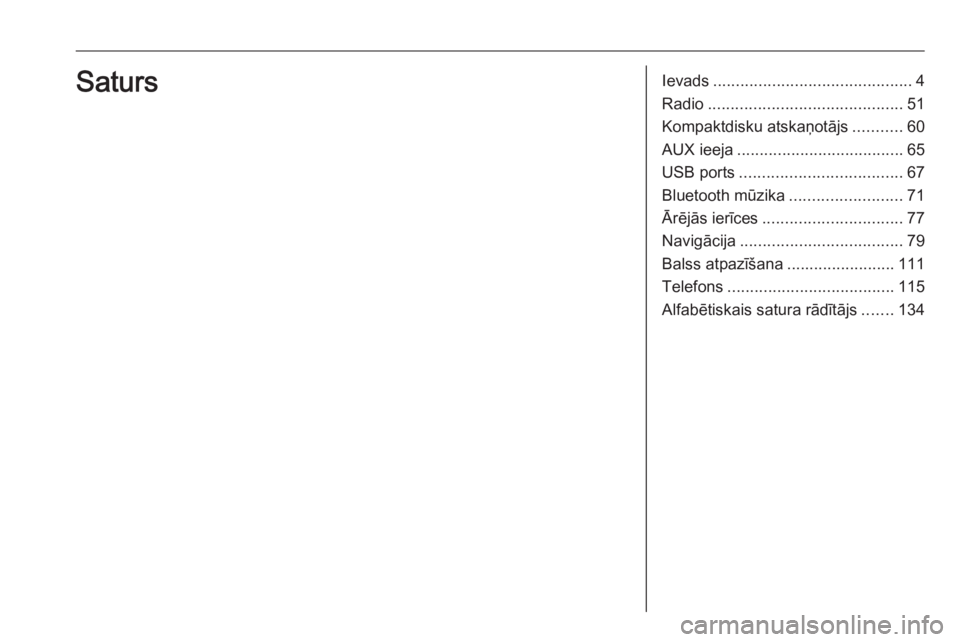
Ievads............................................ 4
Radio ........................................... 51
Kompaktdisku atskaņotājs ...........60
AUX ieeja ..................................... 65
USB ports .................................... 67
Bluetooth mūzika .........................71
Ārējās ierīces ............................... 77
Navigācija .................................... 79
Balss atpazīšana ........................111
Telefons ..................................... 115
Alfabētiskais satura rādītājs .......134Saturs
Page 4 of 139
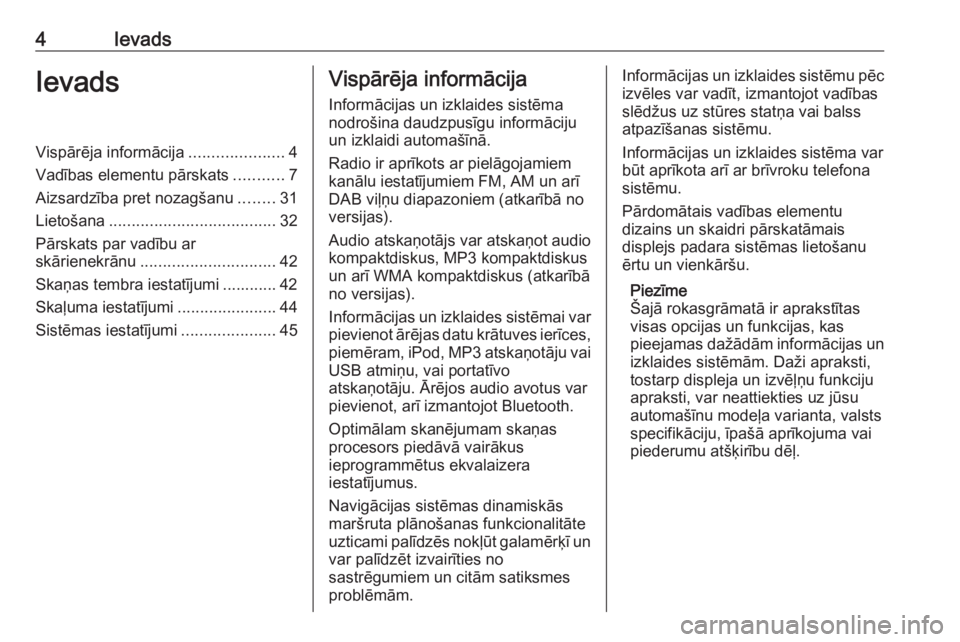
4IevadsIevadsVispārēja informācija.....................4
Vadības elementu pārskats ...........7
Aizsardzība pret nozagšanu ........31
Lietošana ..................................... 32
Pārskats par vadību ar
skārienekrānu .............................. 42
Skaņas tembra iestatījumi ............ 42
Skaļuma iestatījumi ......................44
Sistēmas iestatījumi .....................45Vispārēja informācija
Informācijas un izklaides sistēma
nodrošina daudzpusīgu informāciju un izklaidi automašīnā.
Radio ir aprīkots ar pielāgojamiem
kanālu iestatījumiem FM, AM un arī
DAB viļņu diapazoniem (atkarībā no
versijas).
Audio atskaņotājs var atskaņot audio
kompaktdiskus, MP3 kompaktdiskus
un arī WMA kompaktdiskus (atkarībā
no versijas).
Informācijas un izklaides sistēmai var pievienot ārējas datu krātuves ierīces,
piemēram, iPod, MP3 atskaņotāju vai
USB atmiņu, vai portatīvo
atskaņotāju. Ārējos audio avotus var
pievienot, arī izmantojot Bluetooth.
Optimālam skanējumam skaņas
procesors piedāvā vairākus
ieprogrammētus ekvalaizera
iestatījumus.
Navigācijas sistēmas dinamiskās
maršruta plānošanas funkcionalitāte
uzticami palīdzēs nokļūt galamērķī un var palīdzēt izvairīties no
sastrēgumiem un citām satiksmes problēmām.Informācijas un izklaides sistēmu pēc izvēles var vadīt, izmantojot vadības
slēdžus uz stūres statņa vai balss
atpazīšanas sistēmu.
Informācijas un izklaides sistēma var
būt aprīkota arī ar brīvroku telefona sistēmu.
Pārdomātais vadības elementu
dizains un skaidri pārskatāmais
displejs padara sistēmas lietošanu
ērtu un vienkāršu.
Piezīme
Šajā rokasgrāmatā ir aprakstītas visas opcijas un funkcijas, kas
pieejamas dažādām informācijas un
izklaides sistēmām. Daži apraksti,
tostarp displeja un izvēļņu funkciju apraksti, var neattiekties uz jūsu
automašīnu modeļa varianta, valsts
specifikāciju, īpašā aprīkojuma vai
piederumu atšķirību dēļ.
Page 20 of 139
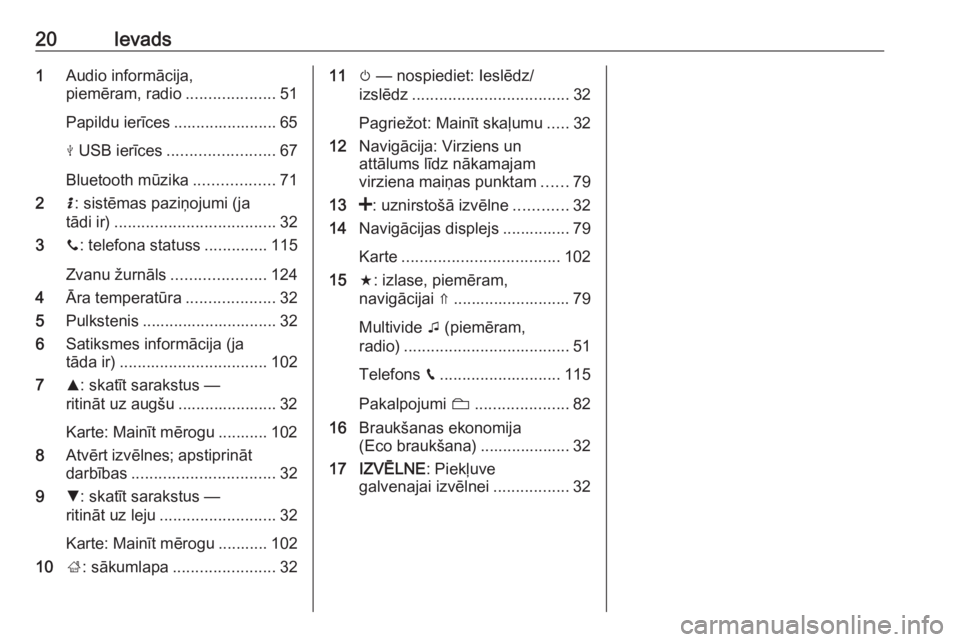
20Ievads1Audio informācija,
piemēram, radio ....................51
Papildu ierīces ....................... 65
M USB ierīces ........................ 67
Bluetooth mūzika ..................71
2 H: sistēmas paziņojumi (ja
tādi ir) .................................... 32
3 y: telefona statuss ..............115
Zvanu žurnāls .....................124
4 Āra temperatūra ....................32
5 Pulkstenis .............................. 32
6 Satiksmes informācija (ja
tāda ir) ................................. 102
7 R: skatīt sarakstus —
ritināt uz augšu ...................... 32
Karte: Mainīt mērogu ........... 102
8 Atvērt izvēlnes; apstiprināt
darbības ................................ 32
9 S: skatīt sarakstus —
ritināt uz leju .......................... 32
Karte: Mainīt mērogu ........... 102
10 ;: sākumlapa ....................... 3211m — nospiediet: Ieslēdz/
izslēdz ................................... 32
Pagriežot: Mainīt skaļumu .....32
12 Navigācija: Virziens un
attālums līdz nākamajam
virziena maiņas punktam ......79
13 <: uznirstošā izvēlne ............32
14 Navigācijas displejs ............... 79
Karte ................................... 102
15 f: izlase, piemēram,
navigācijai ⇑ .......................... 79
Multivide t (piemēram,
radio) ..................................... 51
Telefons g........................... 115
Pakalpojumi N..................... 82
16 Braukšanas ekonomija
(Eco braukšana) .................... 32
17 IZVĒLNE : Piekļuve
galvenajai izvēlnei .................32
Page 22 of 139
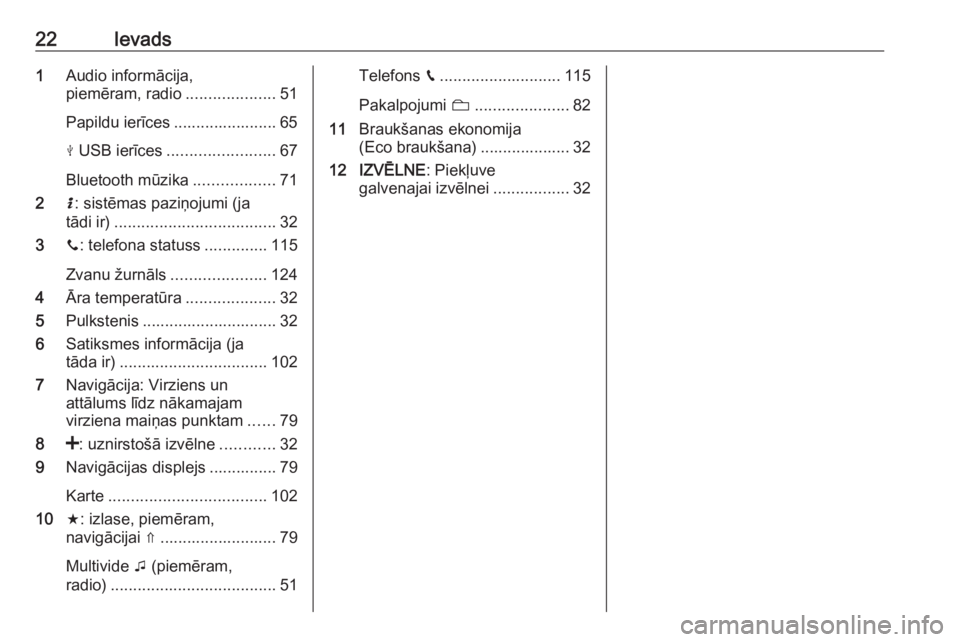
22Ievads1Audio informācija,
piemēram, radio ....................51
Papildu ierīces ....................... 65
M USB ierīces ........................ 67
Bluetooth mūzika ..................71
2 H: sistēmas paziņojumi (ja
tādi ir) .................................... 32
3 y: telefona statuss ..............115
Zvanu žurnāls .....................124
4 Āra temperatūra ....................32
5 Pulkstenis .............................. 32
6 Satiksmes informācija (ja
tāda ir) ................................. 102
7 Navigācija: Virziens un
attālums līdz nākamajam
virziena maiņas punktam ......79
8 <: uznirstošā izvēlne ............32
9 Navigācijas displejs ............... 79
Karte ................................... 102
10 f: izlase, piemēram,
navigācijai ⇑ .......................... 79
Multivide t (piemēram,
radio) ..................................... 51Telefons g........................... 115
Pakalpojumi N..................... 82
11 Braukšanas ekonomija
(Eco braukšana) .................... 32
12 IZVĒLNE : Piekļuve
galvenajai izvēlnei .................32
Page 26 of 139
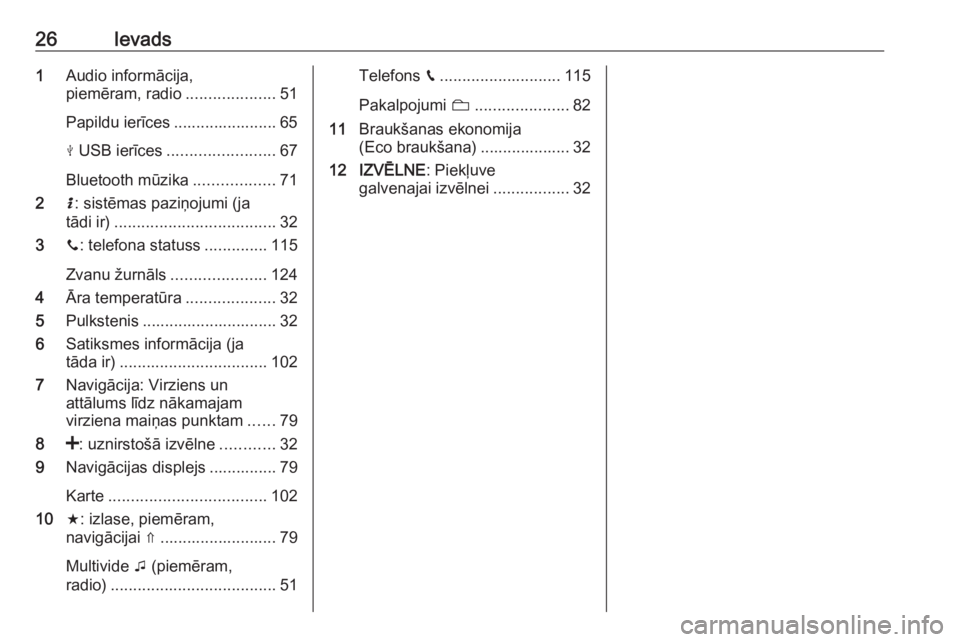
26Ievads1Audio informācija,
piemēram, radio ....................51
Papildu ierīces ....................... 65
M USB ierīces ........................ 67
Bluetooth mūzika ..................71
2 H: sistēmas paziņojumi (ja
tādi ir) .................................... 32
3 y: telefona statuss ..............115
Zvanu žurnāls .....................124
4 Āra temperatūra ....................32
5 Pulkstenis .............................. 32
6 Satiksmes informācija (ja
tāda ir) ................................. 102
7 Navigācija: Virziens un
attālums līdz nākamajam
virziena maiņas punktam ......79
8 <: uznirstošā izvēlne ............32
9 Navigācijas displejs ............... 79
Karte ................................... 102
10 f: izlase, piemēram,
navigācijai ⇑ .......................... 79
Multivide t (piemēram,
radio) ..................................... 51Telefons g........................... 115
Pakalpojumi N..................... 82
11 Braukšanas ekonomija
(Eco braukšana) .................... 32
12 IZVĒLNE : Piekļuve
galvenajai izvēlnei .................32
Page 33 of 139

Ievads33izklaides sistēmas automātiskā
izslēgšana notiek pēc aptuveni 5 līdz
20 minūtēm.
Nospiežot X vēlreiz, informācijas un
izklaides sistēma paliks ieslēgta vēl 5
līdz 20 minūtes — atkarībā no
informācijas un izklaides sistēmas.
Skaļuma regulēšana
Pagrieziet X/skaļuma regulēšanas
pogu vai nospiediet < vai ].
Varat arī (izmantojot vadības
elementus uz stūres statņa)
nospiest ! vai #.NAVI 50 IntelliLink:
Atkarībā no versijas var iestatīt
dažādus individuālus skaļuma
līmeņus (tostarp audio atskaņotājiem,
satiksmes paziņojumiem, navigācijas
instrukcijām, telefona zvaniem un
zvana signālam).
Sākumlapā pieskarieties
ÿ Iestatījumi , Audio un pēc tam
Skaņa .
Skatiet tēmu (NAVI 50 IntelliLink)
"Skaļuma iestatījumi" 3 44.NAVI 80 IntelliLink:
Lai atsevišķi iestatītu dažādus
skaļuma līmeņus (piemēram,
navigācijas norādījumiem, satiksmes
paziņojumiem, tālruņa zvaniem),
sākumlapā pieskarieties IZVĒLNE,
pēc tam Sistēma un pēc tam Skaņa.
Skatiet tēmu (NAVI 80 IntelliLink)
"Sistēmas iestatījumi" 3 45.
Saglabātais skaļums
Kad informācijas un izklaides sistēmu
izslēdz, tiek saglabāts pašreizējais
skaļuma līmenis.
No ātruma atkarīga skaļuma regulēšana
Kad ir aktivizēta skaļuma regulēšana
atbilstoši ātrumam ( 3 45), skaļums
tiek regulēts automātiski, lai
braukšanas laikā kompensētu ceļa un vēja radīto troksni.
Skaņas izslēgšana (mute)
Lai izslēgtu pašreizējā skaņas avota
skaņu (atkarībā no informācijas un
izklaides sistēmas), īsi nospiediet X
vai pagrieziet pogu līdz galam pretēji
pulksteņrādītāju kustības virzienā.Varat arī (izmantojot vadības
elementus uz stūres statņa) nospiest
@ vai 8 vai vienlaicīgi
nospiest ! un #.
Skaņas ieslēgšana
Lai atkal ieslēgtu skaņu (atkarībā no
informācijas un izklaides sistēmas),
vēlreiz īsi nospiediet X vai pagrieziet
pulksteņrādītāju kustības virzienā.
Varat arī (izmantojot vadības
elementus uz stūres statņa) vēlreiz
nospiest taustiņu @ vai vienlaikus
nospiest ! un #.
Piezīme
Kad tiek pārraidīts satiksmes
paziņojums, sistēmas skaņa tiek automātiski izslēgta.
Plašāku informāciju skatiet tēmā "Radio datu sistēma" 3 56.
Page 39 of 139
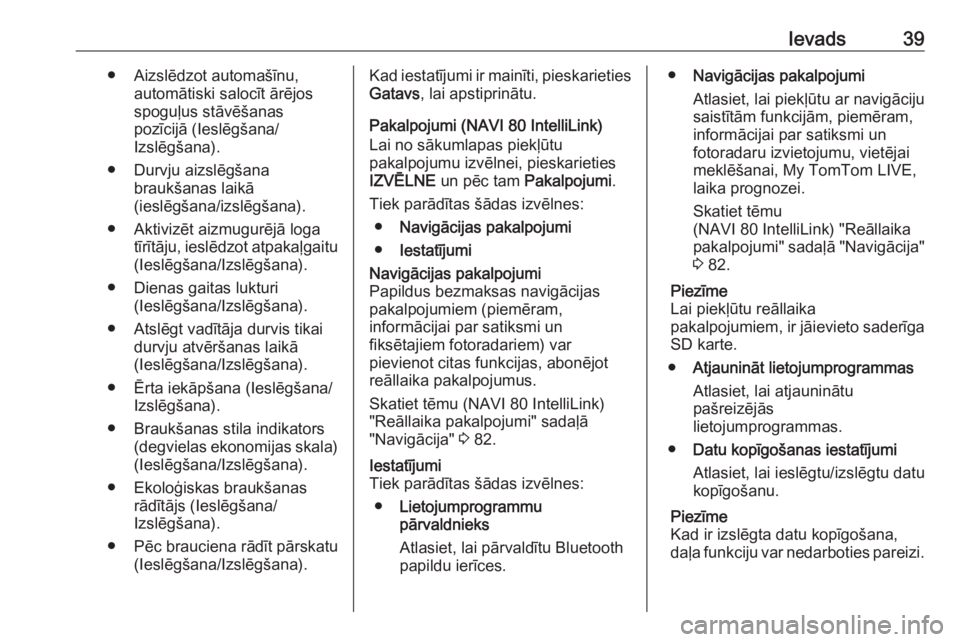
Ievads39● Aizslēdzot automašīnu,automātiski salocīt ārējos
spoguļus stāvēšanas
pozīcijā (Ieslēgšana/
Izslēgšana).
● Durvju aizslēgšana braukšanas laikā
(ieslēgšana/izslēgšana).
● Aktivizēt aizmugurējā loga tīrītāju, ieslēdzot atpakaļgaitu(Ieslēgšana/Izslēgšana).
● Dienas gaitas lukturi (Ieslēgšana/Izslēgšana).
● Atslēgt vadītāja durvis tikai durvju atvēršanas laikā
(Ieslēgšana/Izslēgšana).
● Ērta iekāpšana (Ieslēgšana/ Izslēgšana).
● Braukšanas stila indikators (degvielas ekonomijas skala)
(Ieslēgšana/Izslēgšana).
● Ekoloģiskas braukšanas rādītājs (Ieslēgšana/
Izslēgšana).
● Pēc brauciena rādīt pārskatu (Ieslēgšana/Izslēgšana).Kad iestatījumi ir mainīti, pieskarieties
Gatavs , lai apstiprinātu.
Pakalpojumi (NAVI 80 IntelliLink)
Lai no sākumlapas piekļūtu
pakalpojumu izvēlnei, pieskarieties
IZVĒLNE un pēc tam Pakalpojumi.
Tiek parādītas šādas izvēlnes: ● Navigācijas pakalpojumi
● IestatījumiNavigācijas pakalpojumi
Papildus bezmaksas navigācijas pakalpojumiem (piemēram,
informācijai par satiksmi un
fiksētajiem fotoradariem) var
pievienot citas funkcijas, abonējot
reāllaika pakalpojumus.
Skatiet tēmu (NAVI 80 IntelliLink)
"Reāllaika pakalpojumi" sadaļā
"Navigācija" 3 82.Iestatījumi
Tiek parādītas šādas izvēlnes:
● Lietojumprogrammu
pārvaldnieks
Atlasiet, lai pārvaldītu Bluetooth
papildu ierīces.● Navigācijas pakalpojumi
Atlasiet, lai piekļūtu ar navigāciju
saistītām funkcijām, piemēram,
informācijai par satiksmi un
fotoradaru izvietojumu, vietējai
meklēšanai, My TomTom LIVE,
laika prognozei.
Skatiet tēmu
(NAVI 80 IntelliLink) "Reāllaika
pakalpojumi" sadaļā "Navigācija" 3 82.
Piezīme
Lai piekļūtu reāllaika
pakalpojumiem, ir jāievieto saderīga
SD karte.
● Atjaunināt lietojumprogrammas
Atlasiet, lai atjauninātu
pašreizējās
lietojumprogrammas.
● Datu kopīgošanas iestatījumi
Atlasiet, lai ieslēgtu/izslēgtu datu
kopīgošanu.
Piezīme
Kad ir izslēgta datu kopīgošana,
daļa funkciju var nedarboties pareizi.
Page 41 of 139
![OPEL VIVARO B 2017.5 Informācijas un izklaides sistēmas rokasgrāmata (in Latvian) Ievads41● SpilgtumsPieskarieties ]/< , lai noregulētu
līmeni.
● Kontrasts
Pieskarieties ]/< , lai noregulētu
līmeni.
Plašāku informāciju skatiet
automašīnas īpašnieka
rokasgrāmatas s OPEL VIVARO B 2017.5 Informācijas un izklaides sistēmas rokasgrāmata (in Latvian) Ievads41● SpilgtumsPieskarieties ]/< , lai noregulētu
līmeni.
● Kontrasts
Pieskarieties ]/< , lai noregulētu
līmeni.
Plašāku informāciju skatiet
automašīnas īpašnieka
rokasgrāmatas s](/img/37/25980/w960_25980-40.png)
Ievads41● SpilgtumsPieskarieties ]/< , lai noregulētu
līmeni.
● Kontrasts
Pieskarieties ]/< , lai noregulētu
līmeni.
Plašāku informāciju skatiet
automašīnas īpašnieka
rokasgrāmatas sadaļā "Atpakaļskata kamera".Lietotne Aha Ⓡ
Lietotne AhaⓇ ļauj organizēt
viedtālruņa interneta satura izlasi
(piemēram, aplādes, audiogrāmatas,
interneta radio, sociālo tīklu vietnes
u.c.) un nekavējoties piekļūt izlases
vienumiem. AhaⓇ var izmantot arī navigācijas laikā, lai saņemtu
ieteikumus par, piemēram, tuvumā
esošajām viesnīcām un restorāniem,
un sniegtu informāciju par laika
apstākļiem un pašreizējo GPS
atrašanās vietu.
Lietotni Aha Ⓡ vispirms nepieciešams
lejupielādēt viedtālrunī. Palaidiet
lietotni viedtālrunī un izveidojietlietotāja kontu, lai iespējotu lietošanu,
izmantojot informācijas un izklaides
sistēmu.
Lai izveidotu savienojumu ar AhaⓇ,
izmantojot informācijas un izklaides
sistēmu, jāizveido Bluetooth
savienojums starp viedtālruni un
informācijas un izklaides sistēmu, t.i., pirms ierīces lietošanas tā jāsavieno
pārī ar automašīnu. Plašāku
informāciju skatiet sadaļas "Telefons" 3 119 tēmā "Bluetooth savienojums".
Piezīme
Lai varētu izmantot lietotni AhaⓇ,
viedtālrunī jāiespējo datu
kopīgošana un atrašanās vietas
noteikšanas pakalpojums. Datu pārraide var būt saistīta ar papildu
izmaksām, kas nav iekļautas jūsu
tīkla operatora līgumā.
Kad Bluetooth savienojums ir aktīvs
lietotnei AhaⓇ var piekļūt, izmantojot
informācijas un izklaides sistēmu.
Sākumlapā pieskarieties üMultivide .
Displeja augšējā kreisajā stūrī
pieskarieties S, lai parādītu papildu
avotu sarakstu, un pēc tam atlasiet
aha .Tiek parādītas šādas izvēlnes:
● Atskaņotājs
● Saraksts
● Iestatītās radiostacijas
● Tuvumā
Lai atvērtu AhaⓇ izlasi, atlasiet
Iestatītās radiostacijas .
Lietojot navigācijas sistēmu 3 79,
lai atrastu tuvumā esošu objektu
(POI), izmantojot AhaⓇ,
pieskarieties Tuvumā un atlasiet
grupu (piemēram, viesnīca,
restorāns). Tiek attēloti vairāki
tuvumā esoši objekti — atlasiet
vajadzīgo objektu. Objektu var iestatīt kā galamērķi vai maršruta punktu,
pieskaroties y.
Atkarībā no objekta tipa var parādīt
kontaktinformāciju un plašāku
informāciju. Ja tiek parādīti arī objektu
telefona numuri, uz tiem var
piezvanīt, izmantojot brīvroku
telefona sistēmu un pieskaroties y.
Plašāku informāciju skatiet sadaļas
"Telefons" tēmā "Vadība" 3 124.
Page 45 of 139
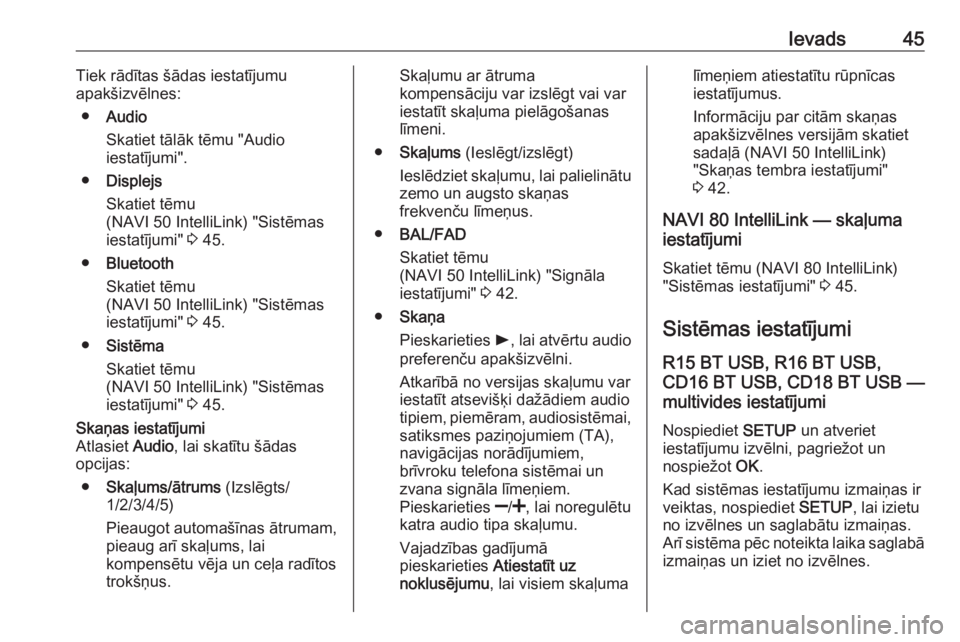
Ievads45Tiek rādītas šādas iestatījumu
apakšizvēlnes:
● Audio
Skatiet tālāk tēmu "Audio
iestatījumi".
● Displejs
Skatiet tēmu
(NAVI 50 IntelliLink) "Sistēmas
iestatījumi" 3 45.
● Bluetooth
Skatiet tēmu
(NAVI 50 IntelliLink) "Sistēmas
iestatījumi" 3 45.
● Sistēma
Skatiet tēmu
(NAVI 50 IntelliLink) "Sistēmas
iestatījumi" 3 45.Skaņas iestatījumi
Atlasiet Audio, lai skatītu šādas
opcijas:
● Skaļums/ātrums (Izslēgts/
1/2/3/4/5)
Pieaugot automašīnas ātrumam,
pieaug arī skaļums, lai
kompensētu vēja un ceļa radītos
trokšņus.Skaļumu ar ātruma
kompensāciju var izslēgt vai var
iestatīt skaļuma pielāgošanas līmeni.
● Skaļums (Ieslēgt/izslēgt)
Ieslēdziet skaļumu, lai palielinātu
zemo un augsto skaņas
frekvenču līmeņus.
● BAL/FAD
Skatiet tēmu
(NAVI 50 IntelliLink) "Signāla
iestatījumi" 3 42.
● Skaņa
Pieskarieties l, lai atvērtu audio
preferenču apakšizvēlni.
Atkarībā no versijas skaļumu var
iestatīt atsevišķi dažādiem audio
tipiem, piemēram, audiosistēmai, satiksmes paziņojumiem (TA),
navigācijas norādījumiem,
brīvroku telefona sistēmai un
zvana signāla līmeņiem.
Pieskarieties ]/< , lai noregulētu
katra audio tipa skaļumu.
Vajadzības gadījumā
pieskarieties Atiestatīt uz
noklusējumu , lai visiem skaļumalīmeņiem atiestatītu rūpnīcas
iestatījumus.
Informāciju par citām skaņas
apakšizvēlnes versijām skatiet
sadaļā (NAVI 50 IntelliLink)
"Skaņas tembra iestatījumi"
3 42.
NAVI 80 IntelliLink — skaļuma iestatījumi
Skatiet tēmu (NAVI 80 IntelliLink)
"Sistēmas iestatījumi" 3 45.
Sistēmas iestatījumi
R15 BT USB, R16 BT USB,
CD16 BT USB, CD18 BT USB —
multivides iestatījumi
Nospiediet SETUP un atveriet
iestatījumu izvēlni, pagriežot un
nospiežot OK.
Kad sistēmas iestatījumu izmaiņas ir
veiktas, nospiediet SETUP, lai izietu
no izvēlnes un saglabātu izmaiņas.
Arī sistēma pēc noteikta laika saglabā izmaiņas un iziet no izvēlnes.
Page 48 of 139

48Ievads●Tastatūras
● Iestatīt mērvienības
● Statuss un informācija
● Izņemt SD karti
● Rūpnīcas iestatījumu
atjaunošana
Kad sistēmas iestatījumi ir mainīti,
pieskarieties Gatavs, lai apstiprinātu.Valoda
Lai mainītu informācijas un izklaides
sistēmas valodu un balss tipu
(atkarībā no versijas).Displejs
Tiek rādīti šādi iestatījumi:
● Spilgtums dienā : Mainiet ekrāna
spilgtumu, lai tas būtu piemērots
āra gaismas līmenim (dienas
gaismai).
Ja āra gaismas līmenis ir zems, displeja ekrānu ir vieglāk skatīt, ja tas nav pārāk spilgts.
● Spilgtums nakts laikā /Spilgtums
naktī : Mainiet ekrāna spilgtumu,
lai tas būtu piemērots āra
gaismas līmenim (naktī).Ja āra gaismas līmenis ir zems,
displeja ekrānu ir vieglāk skatīt, ja tas nav pārāk spilgts.
● Automātisks dienas/nakts
režīms /Naktī pārslēgt uz nakts
režīmu : Lai aktivizētu
automātisku pārslēgšanu starp dienas/nakts spilgtuma līmeni.
Nakts režīms tiek aktivizēts, kad
ir zems āra gaismas līmenis un
kad tiek ieslēgti priekšējie lukturi.
● Piespiedu nakts režīms /Lietot
nakts režīmu : Lai aktivizētu nakts
režīmu.Skaņa
Tiek rādītas šādas iestatījumu
apakšizvēlnes:
● Skaņas līmeņi : Lai mainītu
galveno skaļumu, brīvroku
tālruņa sistēmas, tālruņa zvana
signāla, navigācijas norādījumu,
sistēmas/datora balss,
satiksmes informācijas un
novietošanas palīgsistēmas
(atkarībā no versijas) skaļumu un skaņas.● Brīdinājumi : Lai pielāgotu
brīdinājumu skaļumu un ieslēgtu/
izslēgtu brīdinājumus, kad
displeja ekrāns ir izslēgts.
● Skaļuma ātrumjutība : Lai iestatītu
skaļuma regulēšanu,
pamatojoties uz automašīnas
ātrumu.
● Balss izvades iestatījumi :
Pielāgojiet tās informācijas
veidus, kuru sniedz informācijas
un izklaides sistēmas balss
(piemēram, "Skaļi nolasīt
autostrādes joslu norādījumus").
● Balss : Mainiet informācijas un
izklaides sistēmā izmantoto balsi (ja tāda ir pieejama).Pulkstenis
Sistēmas pulksteņa un laika
attēlojuma formāta iestatīšanai.
Ieteicams atstāt ieslēgtu
automātiskas laika regulēšanas
iestatījumu.